在计算机使用过程中,无论是因为系统故障病毒感染或是追求更高的运行效率,有时我们都需要进行Windows系统的重新安装。Win10作为当前主流的操作系统之一,其重装过程看似简单,实则包含着诸多需要注意的环节与细节。下面将为大家详细介绍Win10系统的重装步骤以及其中的一些关键点。
一准备工作
1. 备份重要数据 在执行任何操作前,请确保您已备份所有重要的个人文件及应用程序数据到外部存储设备或云端服务,以防万一造成不可逆的数据丢失。
2. 下载官方镜像创建恢复驱动器
从Microsoft官网获取原版Win10 ISO映像文件,并制作成启动U盘或者DVD。
或者通过设置更新和安全恢复,创建Windows 10安装媒体需连接互联网。
3. 硬件兼容性检查确认您的硬件配置满足Win10最低需求并查看是否有最新的驱动程序以备后用。
二正式开始重装流程
1. 进入BIOS设置引导顺序重启电脑,在开机画面快速按指定键通常是F2F10Delete等,视具体主板型号而定进入BIOS界面,设定为从你的USBDVD启动优先。
2. 加载Win10安装环境插入预先准备好的启动介质,按照提示选择语言时间和键盘布局,点击下一步。
3. 安装类型选择在现在安装页面,选择自定义仅安装Windows高级选项。
4. 分区处理删除原有系统分区注意此步会清除该分区的所有数据,然后新建所需大小的分区,并格式化为NTFS格式,再选中新分区进行安装。
5. 系统安装跟随向导进行安装,输入产品密钥如有接受许可协议,等待Windows自动完成安装及初步配置。
6. 初次启动设置安装完成后首次启动时,依次进行区域网络账户创建隐私设置等相关初始配置。
7. 驱动程序和应用恢复登录系统后首先联网让Win10自动搜索并安装适合硬件的驱动程序;同时还原之前备份的重要软件和个人数据。
8. 系统优化调整根据实际需求,可以进一步定制个性化设置安装必要的软件开启防护措施如防火墙及杀毒软件等。
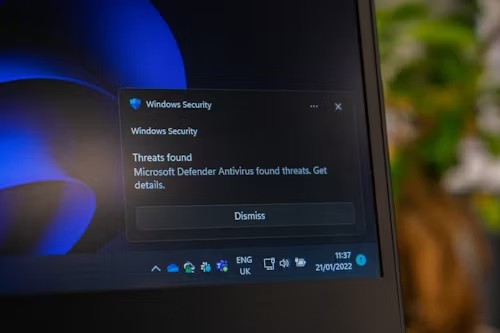
总结来说,Win10系统的重装是一个涉及多个阶段的过程,每个步骤都关乎最终系统的稳定性和性能表现。因此,在实施重装的过程中务必细致谨慎,尤其是在数据备份驱动程序安装等方面要做好充分的工作,这样才能确保新装后的系统既高效又稳定地运行。同时,定期做好系统维护工作,能有效降低因系统问题导致频繁重装的概率。
